Thunderbolt 5 ⚡️ 혁명인가, 완전한 실패인가? 지금 알아보세요 😱
Thunderbolt 5. 연결의 최첨단. 모니터, Thunderbolt 5 도크, 심지어 Thunderbolt 5 SSD까지 모두 내 책상 위에 있었습니다. 그는 기술에 정통한 사람만이 가질 수 있는, 다른 사람이 거의 가지고 있지 않은 장치를 갖게 되어 기뻤습니다. 😄
며칠 후, 저는 기꺼이 그것을 분해해서 더 느리고 기능적인 Thunderbolt 환경으로 돌아갔습니다. Thunderbolt 5 생태계가 대중에게 적용될 준비가 되었는지 확신할 수 없습니다.
No se trata de criticar 썬더볼트 5 en sí. Más bien, se trata de los dolores de cabeza que pueden acompañar a no uno, sino a una multitud de dispositivos, todos interactuando entre sí de maneras inesperadas. Si le sumas software, controladores, actualizaciones de firmware y demás, es complicado señalar con un dedo acusador a algún componente en particular. Esto es lo que puede significar probar hardware de última generación: lidiar con tecnología que debería funcionar bien, pero no lo hace. 🤔
Thunderbolt 5: 차세대 연결
Thunderbolt 5는 Thunderbolt 연결 표준의 진화를 위한 다음 단계로 약 1년 전에 발표되었습니다. Thunderbolt는 반드시 전문 사용자를 위해 설계된 것은 아니지만, 최고의 Thunderbolt 3 및 Thunderbolt 4 도크를 사용하면 사용자가 60Hz로 실행되는 데스크톱에 4K 디스플레이 두 개를 연결할 수 있습니다. 나는 이것을 발견한다 극도로 이메일, 채팅, 캘린더, 웹 브라우저 등 여러 창을 두 개 이상의 화면에 정리할 수 있어 생산성 향상에 유용합니다. 💻
Thunderbolt 3와 4는 모두 40Gbps 처리량을 제공합니다. Thunderbolt 5는 최대 80Gbps까지 지원하고, 특정 상황에서는 최대 120Gbps까지 지원합니다. 이 추가 대역폭은 공간에 완벽하게 들어맞습니다. 노름 최대 3개의 4K 디스플레이(144Hz), 2개의 8K 디스플레이(60Hz), 1개의 1080p 디스플레이(540Hz)를 지원하므로 생산성이 향상됩니다. (인텔은 아직 이 마지막 두 가지 결의안에 대한 세부 사항을 정의하지 않았습니다.) 또한 인텔은 Thunderbolt 5가 외부 GPU에 전원을 공급할 수 있어야 한다고 강조했는데, 이 기능은 Thunderbolt 4에서는 생략되었습니다. 🎮
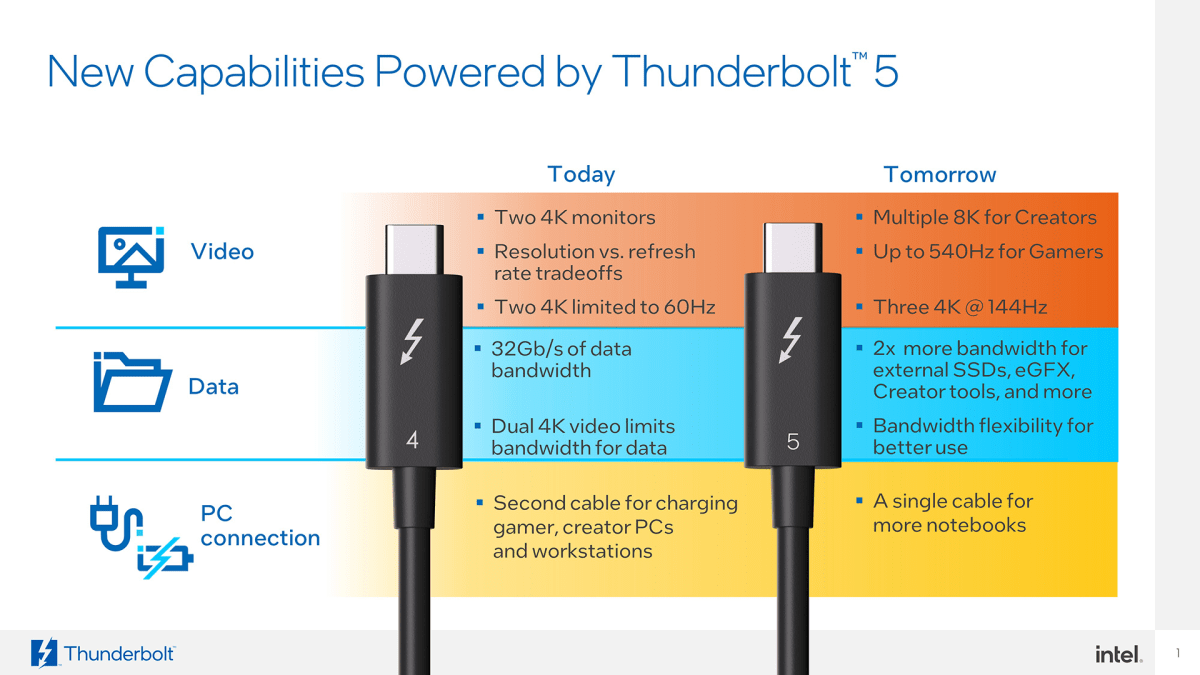 문제는 Thunderbolt 5 하드웨어가 부족하다는 것입니다. 최초의 Thunderbolt 5 도크 중 일부가 1월에 공개되었지만, 지금은 10월이고, 제가 광고를 본 유일한 도크는 제가 최근에 직접 사용해 본 Kensington의 SD5000T5 EQ뿐입니다. 시중에는 Thunderbolt 5 케이블도 거의 없습니다.
문제는 Thunderbolt 5 하드웨어가 부족하다는 것입니다. 최초의 Thunderbolt 5 도크 중 일부가 1월에 공개되었지만, 지금은 10월이고, 제가 광고를 본 유일한 도크는 제가 최근에 직접 사용해 본 Kensington의 SD5000T5 EQ뿐입니다. 시중에는 Thunderbolt 5 케이블도 거의 없습니다.하지만 첫 경험만으로는 증명이 되지 않으며, Kensington SD5000T5를 실제로 사용해 볼 수 있는 하드웨어를 직접 손에 넣고 싶었습니다. Thunderbolt 5 연결이 있는 노트북을 통해 4K144 디스플레이 3개에 연결하고, 추가로 Thunderbolt 5 속도로 실행되는 SSD를 찾을 수 있는지 알아보고 싶었습니다. ⚡️
쉽지 않을 거라고 생각했어요. 어떤 이유에서인지 Intel의 Thunderbolt 5 호스트 및 액세서리 구성 요소("Barlow Ridge" 또는 Intel JHL9580 및 JHL9480)가 탑재된 장치는 매우 드물었습니다. 앞서 언급했듯이 도크는 여전히 부족하고, 제가 아는 한 Thunderbolt 5 컨트롤러(통합되지 않음)가 있는 노트북은 Razer Blade 버전과 Maingear ML-17 두 가지뿐입니다.
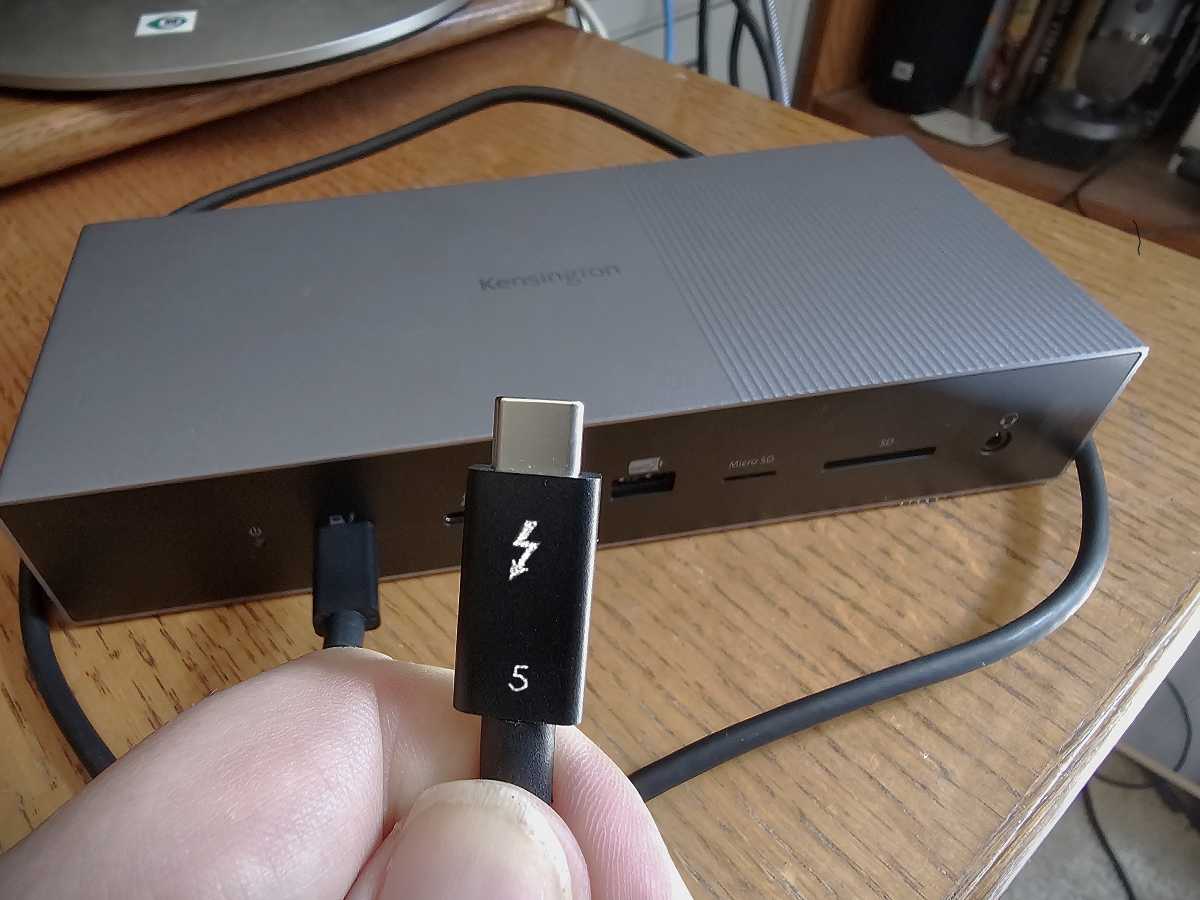
행운이 나에게 도움이 되었다. Kensington SD5000T5는 제 책상 위에 놓여 있었고, Maingear는 리뷰를 위해 ML-17을 보내주기로 했습니다. 한 동료도 OWC의 Envoy Ultra Thunderbolt 5 SSD 시제품을 리뷰하고 있었고, 벤치마크 결과를 대가로 잠시 사용해보게 해주었습니다. 모든 것이 잘 진행되는 듯했습니다. 😅
Thunderbolt 5는 처음엔 나쁘다가 점점 더 나빠졌어요
며칠 후, 저는 현재 진행 중인 모든 프로젝트를 마치고 차세대 연결 기능을 사용해보기 위해 자리에 앉았습니다. ML-17에 필요한 Windows 업데이트, Microsoft Store 업데이트, 사용 가능한 펌웨어 업데이트 등을 업데이트했습니다. Maingear에서 업데이트된 Intel 드라이버 및 지원 도우미가 포함된 노트북을 보내주었기 때문에 최신 하드웨어와 드라이버가 설치되어 있다고 확신했습니다.
첫 번째 단계는 매우 긍정적이었습니다. 대부분의 게이머가 알고 있듯이, 게임용 노트북에는 배럴 커넥터나 사각형 전원 커넥터로 끝나는 무거운 전원 어댑터가 포함되어 있습니다. 하지만 Thunderbolt 5의 장점 중 하나는 이론적으로 최대 240W의 충전을 제공할 수 있다는 것입니다. 게이밍 노트북을 Thunderbolt 5 도크에 연결하고 노트북의 번거로운 외부 전원 커넥터 없이도 전원을 켤 수 있다는 점이 매우 만족스러웠습니다.
음, 어느 정도는 그렇죠. 나중에 알게 된 건, 이 도크는 두 개의 Thunderbolt 5 포트 중 하나만을 통해서만 노트북에 전원을 공급할 수 있었고, USB 전력계로 측정해보니 게임을 하는 중에도 87W 이상을 공급할 수 없었습니다. 😕
 Maingear의 Thunderbolt 5 포트는 특별히 Thunderbolt 5 포트라고 표시되어 있지 않고, 그저 일반적인 Thunderbolt 연결 포트일 뿐입니다.
Maingear의 Thunderbolt 5 포트는 특별히 Thunderbolt 5 포트라고 표시되어 있지 않고, 그저 일반적인 Thunderbolt 연결 포트일 뿐입니다.240W의 전력을 공급하려면 노트북, 도크, 케이블의 명확한 지원이 필요하며, 기대에 미치지 못했다는 사실에 놀라지 않았습니다. 불행히도 그 추세는 계속되었습니다.
Acer는 친절하게도 Nitro XV5 디스플레이 3개를 공급했습니다.XV275K)을 테스트에 사용합니다. 세 가지 디스플레이 모두 HDMI 포트를 통해 최대 144Hz로, USB-C/DisplayPort를 통해 최대 160Hz로 실행됩니다. 이는 세 개의 4K 디스플레이에서 144Hz 이미지를 렌더링한다는 Thunderbolt 5의 약속을 이행하기에 충분했습니다.
불행히도 그런 일은 일어나지 않았습니다. Maingear 노트북은 노트북 자체와 두 개의 화면에만 이미지를 생성했습니다. (Thunderbolt 4 도크는 노트북 외에도 4K 디스플레이 2개에 출력할 수 있으므로 "디스플레이 3개"에 대한 내 해석이 틀렸다고 생각할 이유가 없습니다.) 한 대의 노트북은 문제없이 4K 144Hz로 렌더링할 수 있었지만 다른 한 대는 1440p로 렌더링하는 것이 어려웠습니다. 한 번 작동시키려면 플러그를 뽑았다가 다시 꽂아야 했고, 천천히 진행했습니다. 이걸 꾸준히 반복할 수는 없을 것 같아요.
(켄싱턴 도크는 업스트림 Thunderbolt 5 포트 3개를 제공합니다. 켄싱턴 USB-C-HDMI 어댑터를 사용하여 디스플레이 하나를 연결하고, 나머지 디스플레이에는 4K60 USB-C-DisplayPort 단일 케이블 2개(4K가 아닌 1440p165 해상도만 지원)를 사용했습니다. 세 디스플레이 모두 전원이 켜질 것으로 예상했지만, 그렇지 않았습니다.)
사실, 노트북을 탐색하고 웹 브라우저를 사용할 때 전체적인 설정이 매우 느리게 느껴졌습니다. 고성능 Intel CPU와 Nvidia GeForce RTX 4090 GPU가 내장되어 있어서 예상하지 못한 일이었습니다. Thunderbolt 연결이 부정적인 영향을 미쳤을 거라고 확신해요. Thunderbolt 도크에 연결된 외부 디스플레이에서 4K 비디오를 60Hz로 스트리밍하면 화면이 심하게 끊겼습니다. 프레임의 30% 이상이 손실되었습니다. 같은 영상을 노트북에서만 재생하는 것은 완벽하지는 않았지만, 훨씬 더 좋았습니다.
Maingear는 이를 Thunderbolt 5 케이블의 탓으로 돌렸습니다. Maingear 담당자는 이메일을 통해 "아직 다양한 케이블을 테스트해 보지는 않았지만 Apple TB5 Pro 케이블은 일관되게 효과적이었습니다."라고 밝혔습니다. "Thunderbolt 4에서는 괜찮은 USB-C 케이블을 사용할 수 있지만, Thunderbolt 5는 인증된 Thunderbolt 5 케이블과 함께 사용하면 더 잘 작동하는 것 같습니다."
그 말이 맞을 수도 있지만, 켄싱턴의 Thunderbolt 5 케이블은 올바르게 라벨이 붙어 있고 인증을 받았어야 합니다. PC 도킹 스테이션을 작동시키려면 왜 Apple 케이블을 사야 할까요? 😩
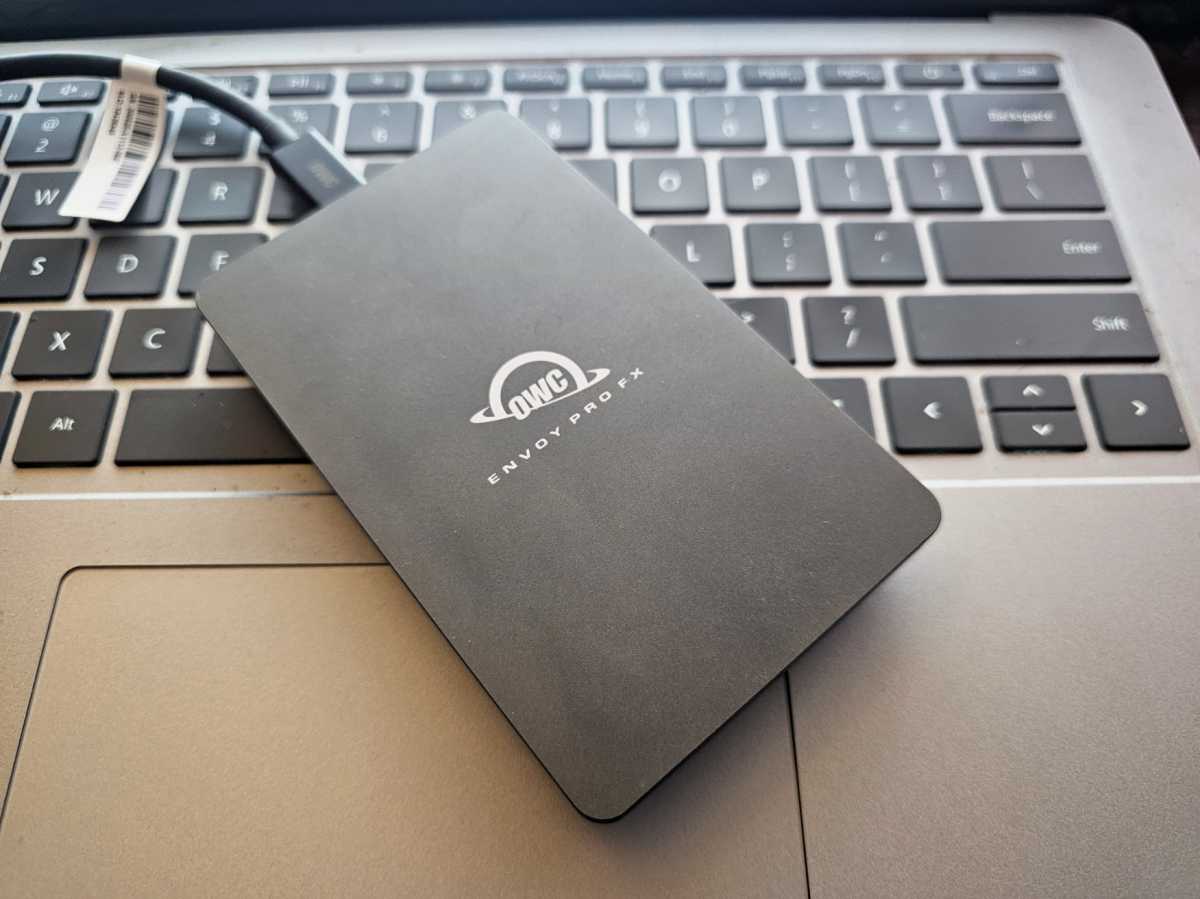 OWC Envoy Pro FX SSD. 이건 제가 빌린 엔보이 울트라 썬더볼트가 아닙니다. 안타깝게도 반품하기 전에 사진을 찍는 것을 깜빡했지만, 디자인은 기본적으로 동일합니다.
OWC Envoy Pro FX SSD. 이건 제가 빌린 엔보이 울트라 썬더볼트가 아닙니다. 안타깝게도 반품하기 전에 사진을 찍는 것을 깜빡했지만, 디자인은 기본적으로 동일합니다.저장 성능도 저하되었습니다.
SSD를 연결했을 때, Thunderbolt 5 테스트 구성의 성능도 마찬가지로 좋지 않았습니다. 저는 일반적으로 PCMark의 외부 저장소 테스트를 실행하여 도크를 테스트합니다. 저의 동료인 존 제이코비는 SSD 성능을 직접 평가하기 위해 스토리지별 테스트를 실행하는 것을 선호합니다. 저는 SSD의 "대역폭"을 보고하는 외부 저장소 테스트인 PCMark를 선호합니다. 제가 찾고 있는 것은 바로 이것입니다. 해당 장치가 얼마나 많은 정보를 처리해야 하는가?
또한 두 번째 테스트를 실행하여 SSD에서 도크를 통해 미디어와 기타 파일로 가득 찬 폴더를 노트북으로 복사하는 데 걸리는 시간을 기록했습니다. 나는 모든 것을 한다 저것 단독으로 그리고 Thunderbolt 케이블을 통해 인터넷으로 4K 비디오를 60Hz로 스트리밍하는 동안에도 백그라운드 파일 전송이 성능에 영향을 미치는지 확인하려고 했습니다.
솔직히 말해서 그 경험은 끔찍했습니다. SSD를 직접 연결하여 PCMark 테스트를 실행한 결과 1,743MB/s 또는 252.3MB/s의 점수를 얻었습니다. 하지만 도크에 연결하자 SSD의 PCMark 점수는 1,108 또는 159.3MB/s로 급격히 떨어졌습니다. 도크의 문제였나요, 아니면 Thunderbolt 5 연결의 문제였나요? 아마도 둘 중 하나일 거예요.
SSD를 노트북에 직접 연결하고 폴더를 바탕 화면에 복사하는 데 평균 1분 5초가 걸렸습니다. 비디오를 스트리밍하는 동안에는 같은 작업을 하는 데 58초, 즉 2분 3초가 더 걸렸습니다. 꽤 극단적인 것 같아요.
흥미로운 점은 SSD를 도크에 연결한 후 폴더 복사를 실행했더니 41초 만에 완료되었다는 것입니다. 훨씬 빠른 속도죠! 하지만 비디오를 스트리밍하면서 폴더를 복사하는 데는 2분 6초가 걸렸습니다. 이 역시 SSD를 도크에 연결한 상태에서의 작업이었습니다. (인터넷 연결은 이더넷을 통해 제공되었으며, 연결된 상태로 유지되었습니다. 하지만 시스템에서 Wi-Fi를 사용하도록 해도 아무런 차이가 없는 것 같습니다.)
속도가 느린 SSD가 장착된 "일반적인" Thunderbolt 4 장착 노트북에서 Kensington 도크를 테스트했을 때 도크가 "정상적으로" 작동했다는 점은 주목할 만합니다. 📈
최근 몇 년 동안 성능을 측정할 때 배터리 전원으로 작동하는 모바일 CPU가 플러그를 꽂은 동일한 노트북보다 성능이 더 좋은 벤치마크 결과 등 몇 가지 특이한 결과가 나타났습니다. 하지만 비디오를 재생할 때 짜증나는 끊김 현상을 포함한 다양한 결과는 무언가 잘못되었다는 것을 알려줍니다. 그것은 무엇입니까? 모르겠어요. 그래서 Thunderbolt 5를 사용하고 싶지 않아요.
Thunderbolt 5를 구매해야 할까요? 지금은 아니야
단일 장치를 테스트할 때 좋은 리뷰는 변수를 분리하는 데 효과적입니다. 데스크톱 CPU는 가능한 가장 빠른 GPU, 일반적인 마더보드, 메모리, 스토리지(가능한 경우)로 테스트되므로 성능의 차이가 있으면 새로운 CPU에 직접적으로 기인한 것으로 판단할 수 있습니다.
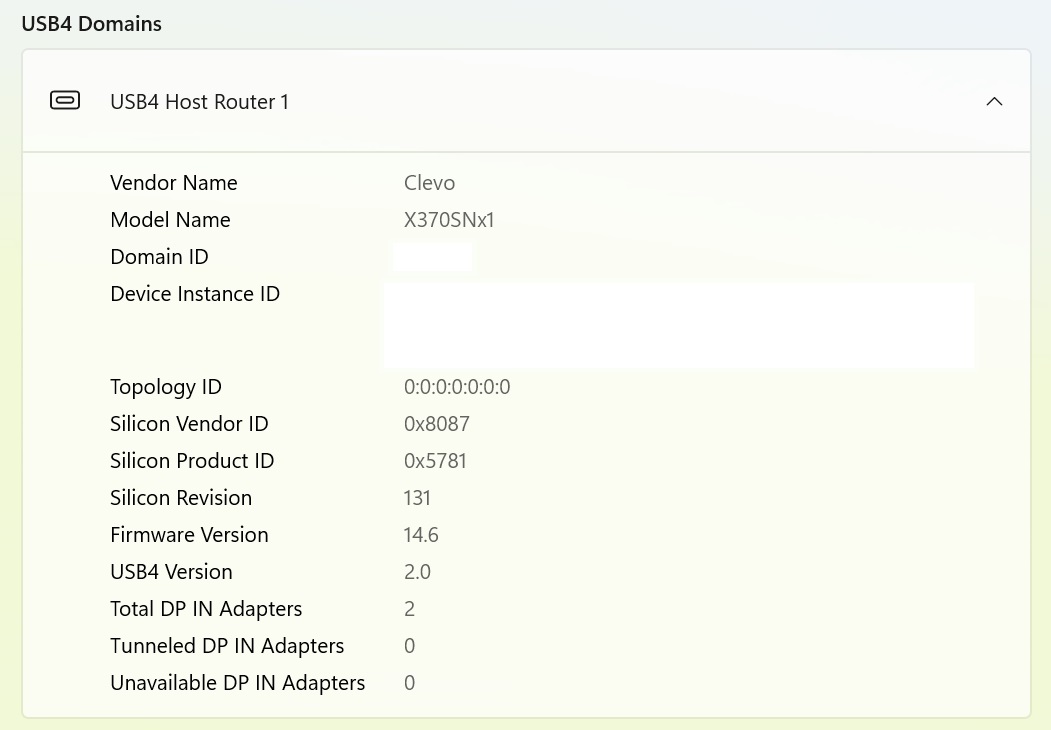 메뉴 윈도우 11 설치 de Maingear reporta el controlador como USB4 v2, que debería ser esencialmente idéntico a Thunderbolt. No encuentro ninguna mención específica de «Thunderbolt» en la Configuración o en el Administrador de dispositivos, solo USB4.
메뉴 윈도우 11 설치 de Maingear reporta el controlador como USB4 v2, que debería ser esencialmente idéntico a Thunderbolt. No encuentro ninguna mención específica de «Thunderbolt» en la Configuración o en el Administrador de dispositivos, solo USB4.이 경우, 새로운 도크, 노트북, SSD를 새로운 케이블로 연결하여 테스트하고 있습니다. 적어도 세 가지 미지수가 있어서 구체적으로 설명할 수는 없습니다. 따라서 Maingear는 케이블에 결함이 있다고 주장할 수 있지만, 저는 Maingear의 하드웨어에 결함이 있을 것이라고 의심합니다. 확실히 알 수 없어요.
내가 의심하는 것은 상대적인 것입니다. 부족 Thunderbolt 5 하드웨어는 이르면 2024년 말에 출시될 예정입니다. Intel은 Lunar Lake와 Arrow Lake 칩을 출시했지만, 둘 다 통합 Thunderbolt 5 컨트롤러를 포함하지 않습니다. 인텔은 이를 제외하는 데에 몇 가지 타당한 이유를 제시했습니다. 예를 들어 데스크톱 제조업체는 개별 구성 요소를 사용하여 "판매"하는 것을 선호합니다. 하지만 제가 보고 있는 불안정성을 보면 다른 문제가 있는 게 아닐까 하는 생각이 듭니다. 🤨
저는 Thunderbolt 5를 전혀 배제하지 않습니다. 업데이트된 드라이버가 이 문제를 해결할 가능성이 있지만, 인텔의 Barlow Ridge 드라이버에 대한 보다 정교한 하드웨어 개정이 필요할 수도 있습니다. 모르겠어요.
지금은, 하지만, 나는 추천하지 않을 것이다 생태계에 투자하다 썬더볼트 5.
요약하자면, 썬더볼트 5 이는 의심할 여지 없이 사양과 성능 면에서 상당한 발전을 의미하며, 까다로운 사용자와 게이머의 경험을 혁신할 수 있는 더 큰 대역폭과 새로운 기능을 약속합니다. 하지만 현실은 그 약속과는 거리가 멀다.
호환 하드웨어 부족, 안정성 문제 ⚠️, 전력 공급 제한 ⚡, 전반적인 성능 불일치는 Thunderbolt 5 생태계가 아직 성숙하지 않았거나 주류로 사용될 준비가 되지 않았음을 보여줍니다.
신뢰성과 검증된 기능성을 중시하는 사람이라면, 제조업체가 이러한 세부 사항을 파악하고 시장에서 더욱 견고하고 신뢰할 수 있는 솔루션이 나올 때까지 기다리는 것이 가장 현명합니다.🛠️
간단히 말해서, Thunderbolt 5는 미래가 있는 기술이지만, 현재는 주의와 인내를 요구합니다.





















